Ažuriranje sustava Windows 10 Spring Creators tek trebastići. Datum 10. travnja 2018. dolazi i odlazi, a Microsoft je odlučio odgoditi izdanje. Nema još novog datuma, ali korisnici još uvijek očekuju da će ažuriranje ovog mjeseca pasti. Proljetni update Creators Update sadrži niz novih značajki, a Vremenska linija jedna je od najiščekivanijih značajki ovog ažuriranja. Omogućit će vam da preuzmete svoj posao odakle ste ga ostavili prije nekoliko dana i integriran je u više zadataka. Ako ipak niste ljubitelj te značajke, vremensku traku možete prilično lako onemogućiti.
Onemogući vremensku traku
Da biste onemogućili vremensku traku, otvorite aplikaciju Postavke i idite na grupu postavki privatnosti. Ovdje kliknite karticu Multitasking.
Na kartici Multitasking potražite aktivnostOdjeljak za povijest. Vidjet ćete opciju pod nazivom "Neka Windows sakuplja moje aktivnosti s ovog računala". To će biti omogućeno. Onemogućite to ako poništite ovu opciju i onemogućit će vremensku traku.
Ako je druga opcija pod ovim odjeljkom, tj. "Neka Windows sinkronizira moje aktivnosti s ovog računala u oblaku" omogućeno je, onemogućite ga ili ćete vaše aktivnosti sinkronizirati s drugim računalima koja su povezana na isti Microsoftov račun.

Kad onemogućite ovu opciju, Windows 10 nećeali duže pratite vašu aktivnost, i dalje ostaje vašu aktivnost prije nego što ste onemogućili vremensku traku. Da biste je očistili, morate ukloniti svoju vremensku traku.
Pomaknite se malo dalje prema istim postavkamaploča i vidjet ćete odjeljak pod nazivom "Obriši povijest aktivnosti". Kliknite gumb Obriši ispod njega i potvrdite da želite ukloniti aktivnost. Jednom kad ga uklonite, nema načina da ga oporavite, zato budite potpuno sigurni da se više nećete morati vraćati i provjeravati što ste radili određenog dana / datuma.
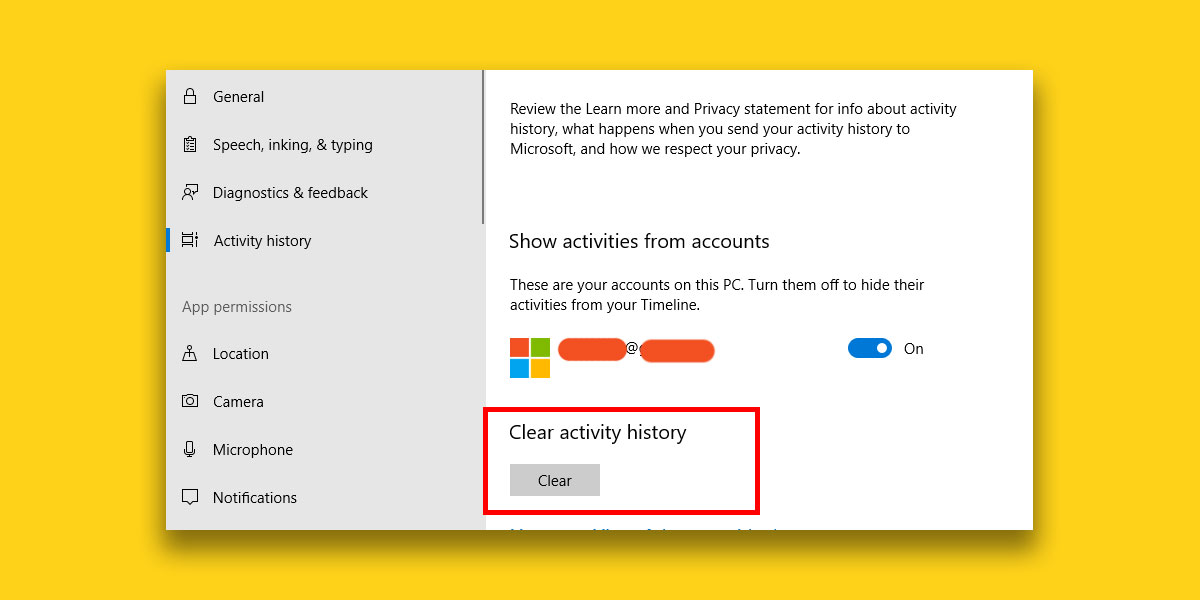
Aktivnosti pohranjene na vašem računalu
Vaše aktivnosti Timeline pohranjuju se na vašem računaluosim ako ih ne odlučite sinkronizirati na svim uređajima. Ako ste zabrinuti da će Microsoft zadržati karticu o tome što radite putem Timeline-a, to nije slučaj. Opcija sinkronizacije podatke šalje na Microsoftove poslužitelje u oblaku kako bi se mogli sinkronizirati s drugim uređajima, ali nije nužno povlačenje Facebook Cambridge Analytice.
Ako vam se značajka sviđa, ali želite svoje aktivnosti držati podalje od Microsofta, možete onemogućiti sinkronizaciju i još uvijek dopustiti sustavu Windows 10 da prikuplja vaše aktivnosti i prikazuje vam ga na vremenskoj traci.













komentari